In questa guida ti mostrerò come creare un ritaglio preciso con lo strumento penna nel tuo editor grafico. Ci concentreremo sull'abilità necessaria per ottenere bordi netti e contorni lisci – aspetti particolarmente importanti per progettare poster cinematografici impressionanti. Iniziamo subito a dare al tuo ritaglio l'aspetto perfetto.
Principali intuizioni
- L'uso dello strumento penna porta a bordi di selezione chiari e netti.
- È importante prendersi il tempo per lavorare con cura sui contorni.
- Con la funzione maschera puoi sfocare efficientemente lo sfondo senza perdere il livello originale.
Istruzioni passo passo
Passo 1: Selezione dello strumento e preparazione
Per creare il ritaglio in modo efficace, inizia selezionando lo strumento penna. Assicurati che lo strumento sia impostato correttamente. È importante avere le giuste impostazioni durante il processo di ritaglio. Se hai dubbi, controlla le opzioni dello strumento nel menu in alto.
Passo 2: Tracciare i primi contorni
Ingrandisci la tua immagine di lavoro per poter lavorare in modo più preciso. Inizia a tracciare i contorni dell'oggetto. Questo primo contorno è cruciale per ottenere un ritaglio pulito. Muoviti lungo i bordi con colpi regolari e posiziona punti di ancoraggio per seguire la forma dell'oggetto.

Passo 3: Regolazione fine della selezione
Quando arrivi alle aree più complesse, come i capelli, fai attenzione a come procedi. Non è necessario ritagliare i singoli capelli. Puoi invece percorrere grossolanamente attorno ai capelli e continuare a lavorare con una selezione più ampia. Chiudi la tua selezione e controlla se hai raggiunto un percorso chiuso.
Passo 4: Chiudere la selezione
Dopo aver contornato l'intero oggetto, chiudi la selezione tornando al punto di partenza e cliccandoci sopra. Quando il percorso è chiuso, dovresti vedere una selezione chiara che puoi ulteriormente elaborare. In questo momento può essere utile controllare la struttura dell'oggetto.
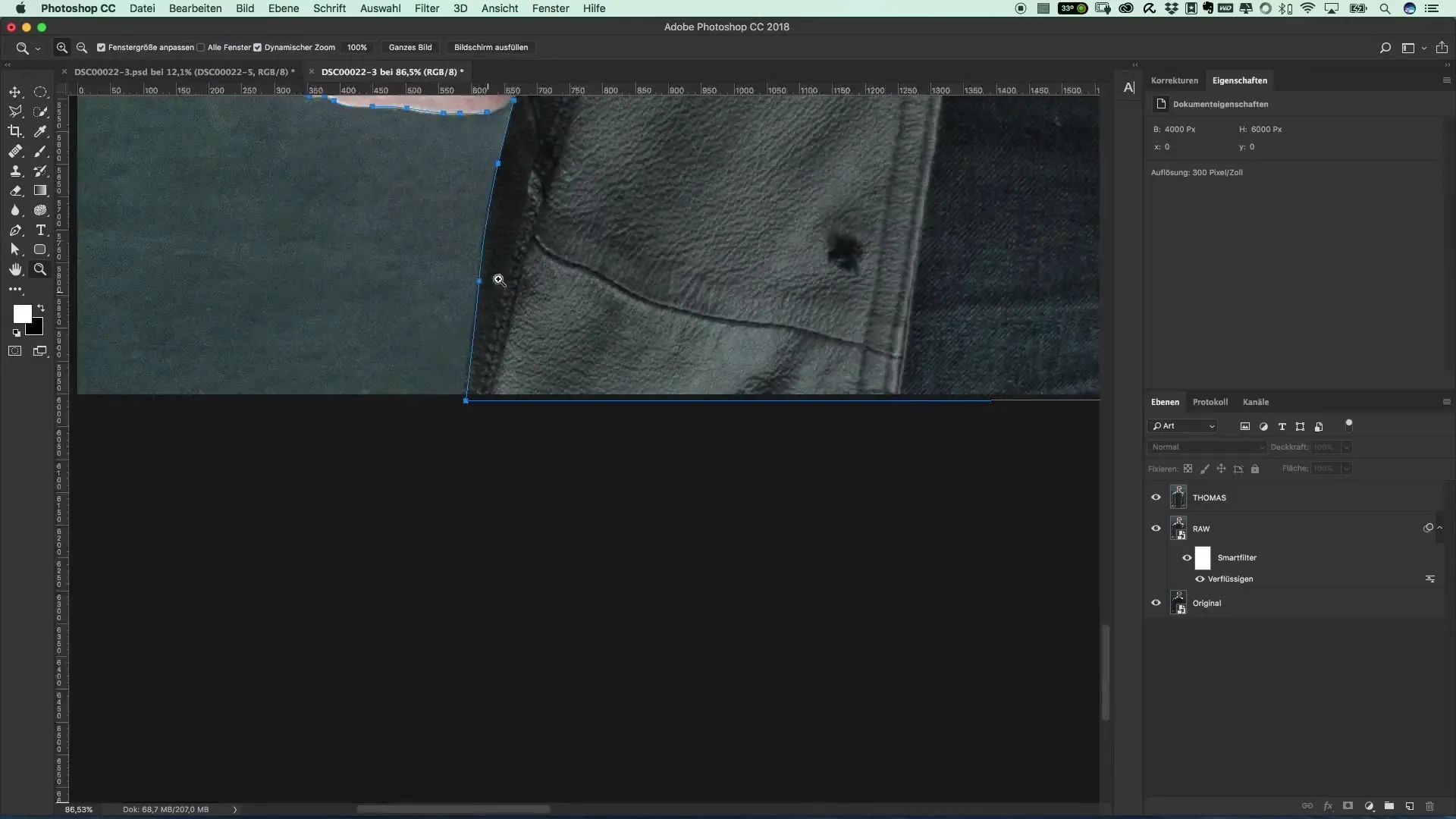
Passo 5: Pulizia della selezione
Qui puoi lavorare sulle aree indesiderate. Per assicurarti che l'area selezionata sia il più pulita possibile, continua a usare lo strumento penna per apportare piccole regolazioni. Assicurati che i percorsi siano puliti e netti, poiché questi daranno alla tua immagine un aspetto professionale.
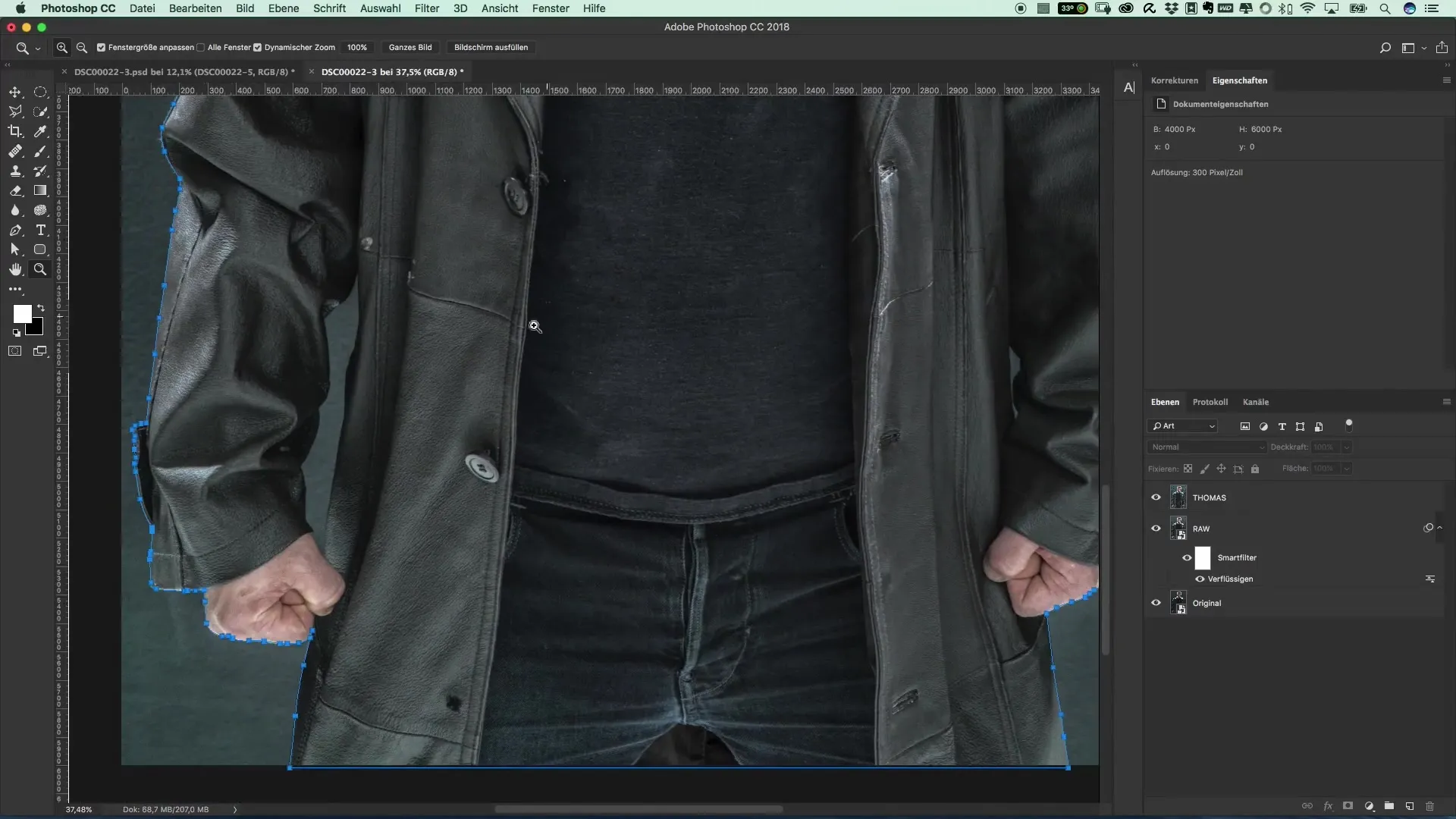
Passo 6: Convertire la selezione
È ora di trasformare i percorsi in una selezione. Tieni premuto il tasto Command o Ctrl e clicca sul percorso. Noterai che si crea una selezione che segue esattamente i contorni appena tracciati.
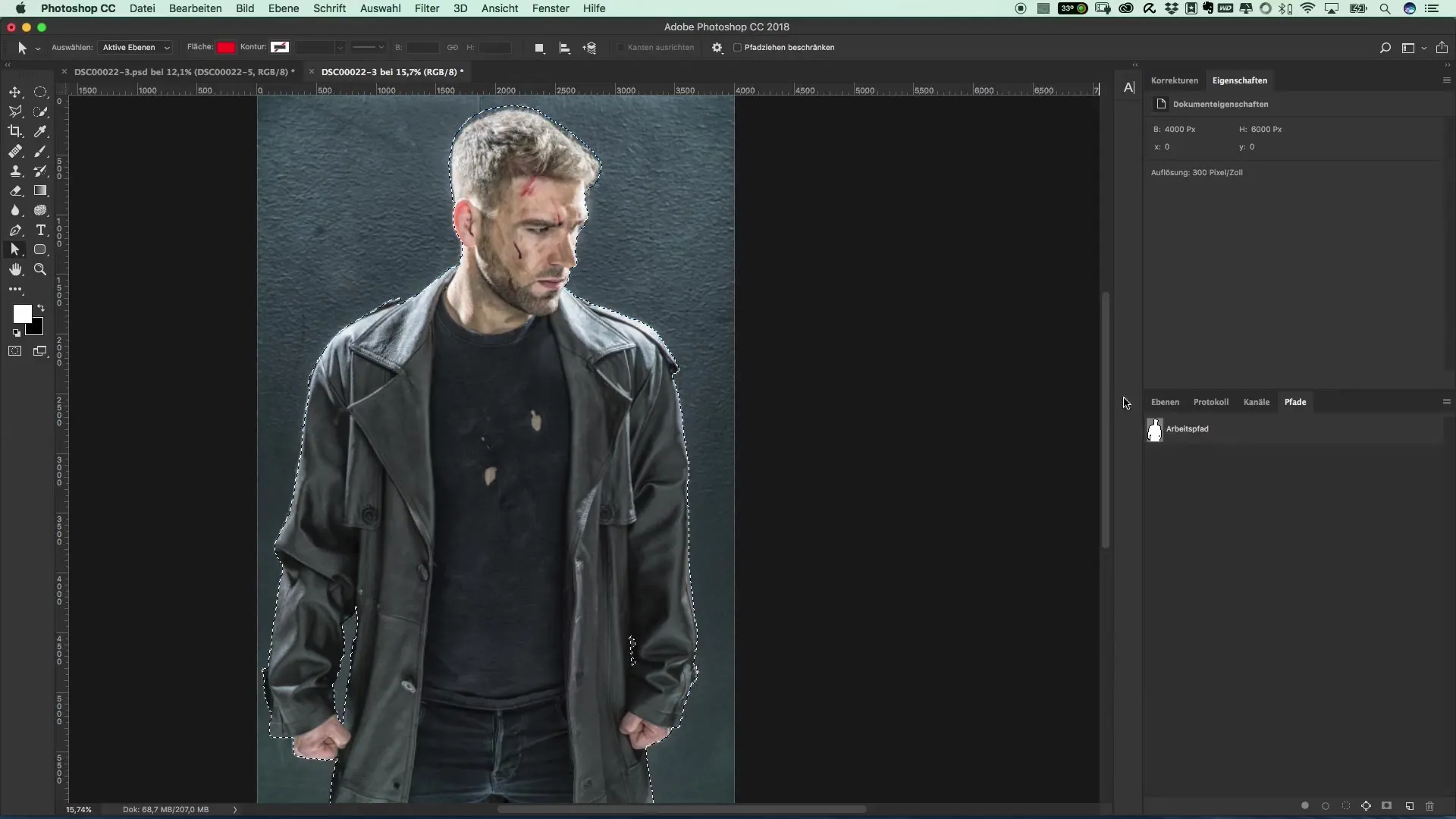
Passo 7: Formazione di gruppi e funzione maschera
Ora disegna un gruppo con i livelli che dovranno contenere la tua immagine ritagliata. Puoi farlo selezionando i livelli desiderati e trasferendoli in un nuovo gruppo che nominerai di conseguenza. È consigliabile tenere d'occhio contemporaneamente l'immagine e la maschera per apportare eventuali adattamenti necessari.
Passo 8: Attivare il ritaglio
Dopo aver creato la maschera, puoi disattivare o eliminare il livello di sfondo per vedere come appare il tuo ritaglio. Potrebbe essere utile lasciare temporaneamente visibile il livello originale, così potrai facilmente riconoscere lo stato precedente.

Passo 9: Ultimi aggiustamenti e salvataggio
Prima di salvare la tua immagine, puoi apportare ulteriori aggiustamenti. Controlla l'area ritagliata e magari usa lo strumento pennello per ulteriore messa a punto. Quando tutto appare perfetto, salva il tuo progetto per consolidare le modifiche e completare il tuo lavoro.
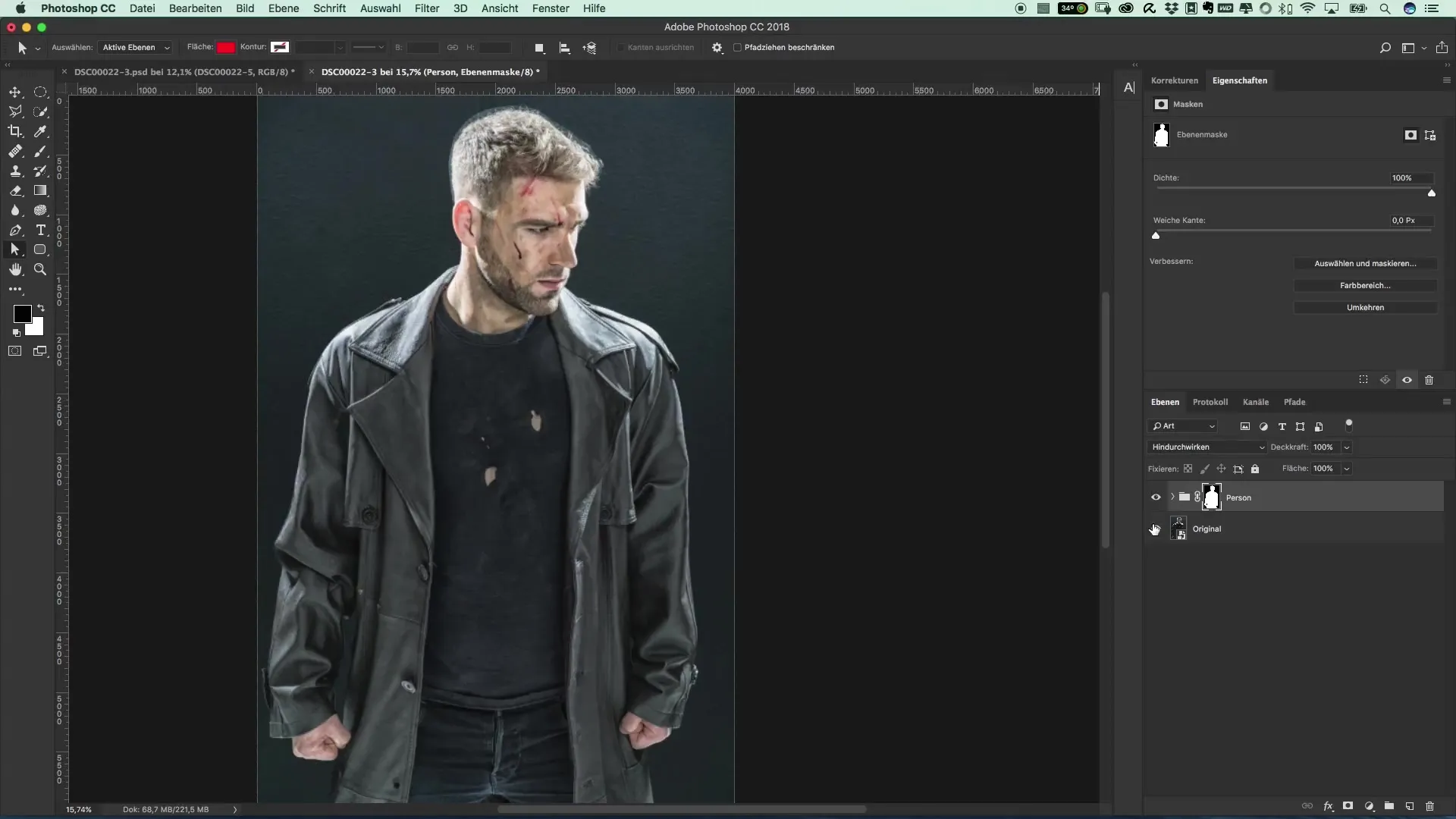
Riepilogo – Poster cinematografici popolari e effetti cinema: Lo stile di The Punisher – 9 ritagli con lo strumento penna
In questa guida hai appreso come creare e modificare un ritaglio efficace utilizzando lo strumento penna. A partire dal tracciamento preciso dei contorni fino alla selezione finale e alla formazione di gruppi, ogni fase è stata cruciale per un risultato professionale. Tieni a disposizione il tuo livello originale per riferimento futuro e esercitati regolarmente per affinare ulteriormente le tue abilità.
Domande frequenti
Come posso levigare i bordi del ritaglio?Puoi perfezionare la selezione utilizzando lo strumento pennello per piccole regolazioni e rifinire i bordi.
È difficile usare lo strumento penna?Richiede un po' di pratica, ma col tempo diventerai più sicuro nell'uso dello strumento penna.
Posso effettuare il ritaglio anche con altri strumenti?Sì, ci sono vari strumenti come lo strumento di selezione rapida, ma spesso non offrono la stessa precisione dello strumento penna.


